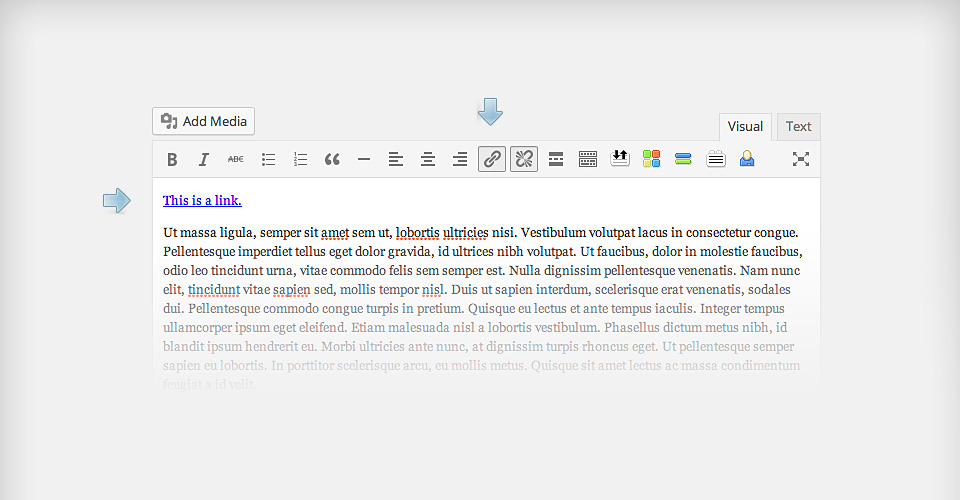Divi est livré avec un support post-format pour la vidéo, l’audio, les liens et les citations.
Divi prend en charge tous les formats de messages majeurs
Lorsque vous écrivez un article de blog à inclure dans l’un de nos modules de blog, vous pouvez créer l’un des 6 formats de message différents. Article, vidéo, audio, citation, galerie et lien. Chacun de ces formats structure votre message différemment, en mettant davantage l’accent sur le type de contenu que le format représente.
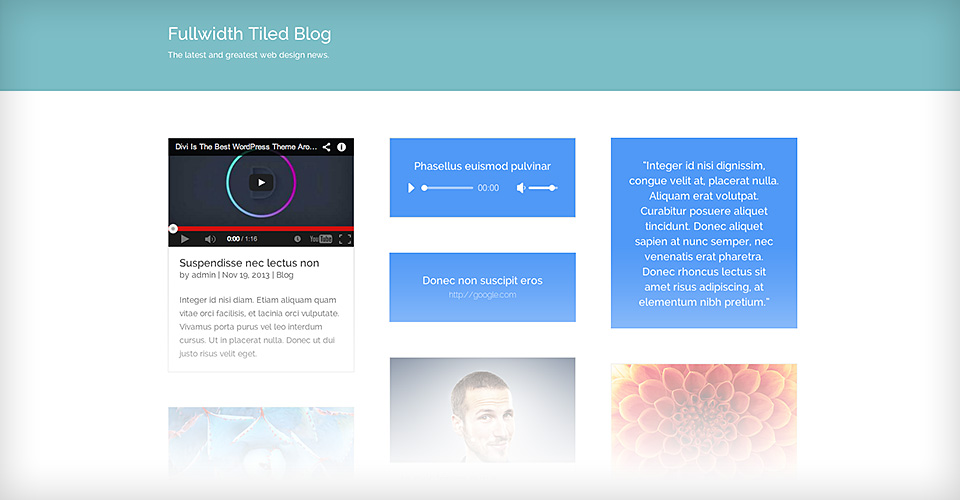
Lorsque vous écrivez un billet de blog, vous remarquerez une boîte à droite de votre éditeur de texte appelé «Format». Dans cette boîte sont les options de format 6. Choisir “Standard” résultera en un article de blog formaté normalement, tandis que chaque autre option a un design unique associé au type de format.
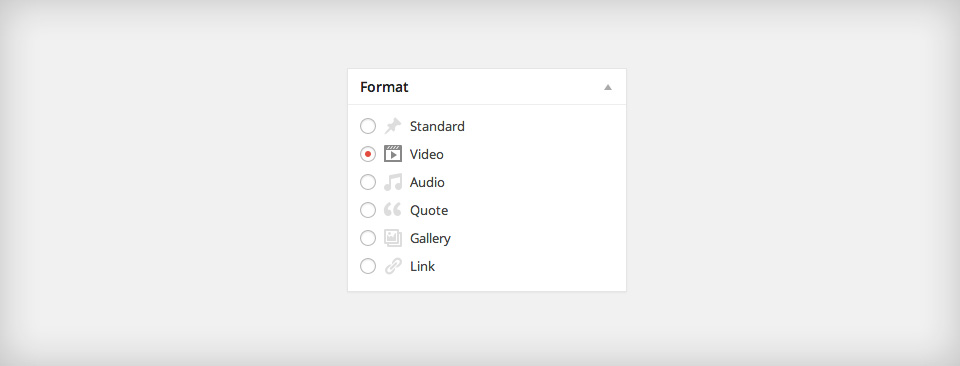
Utilisation du format de message vidéo
La sélection du format de publication vidéo placera une vidéo en haut de votre message. Il remplacera également l’image Thumbnail standard sur les pages d’index avec une intégration vidéo. Une fois que vous avez sélectionné le format de message “Vidéo” dans la zone Options de format, vous devez ajouter une vidéo à votre post. Le thème utilisera automatiquement la première vidéo de votre publication en tant que vidéo au format. Pour ajouter une vidéo à votre publication, il vous suffit de saisir l’URL youtube dans l’éditeur de publication, ou d’utiliser le bouton “Ajouter un média” pour télécharger et intégrer votre propre fichier vidéo.
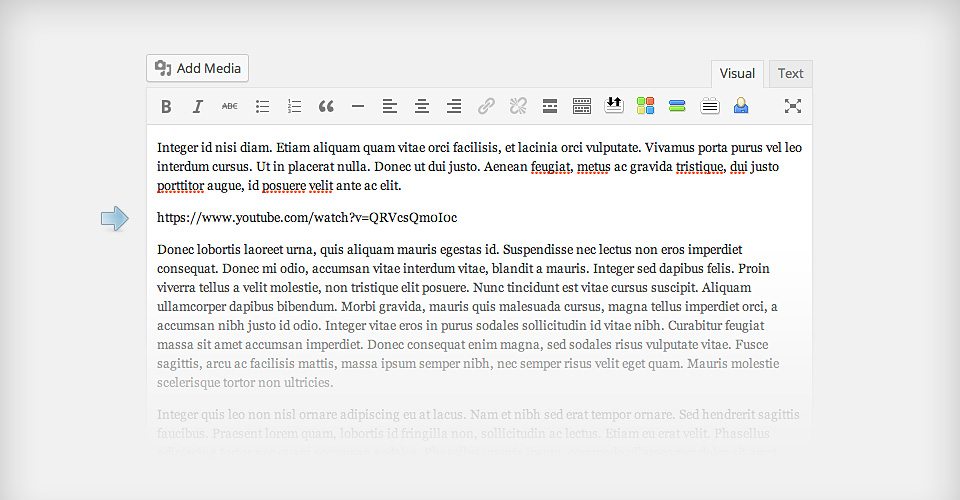
Utilisation du format de message audio
La sélection du format de message audio affichera un lecteur audio sur votre poste. Il remplacera également l’image miniature standard sur les pages d’index avec votre lecteur audio. Le lecteur audio jouera le premier fichier audio que vous intégrez dans votre message. Pour ajouter un fichier audio à votre message, utilisez le bouton “Ajouter un média” pour télécharger votre fichier audio. Il n’y a pas d’intégrer le fichier audio. Une fois que vous téléchargez un fichier, le thème l’utilisera automatiquement pour l’article que vous êtes en train d’éditer. Le fichier audio doit être téléchargé lors de la modification du post.
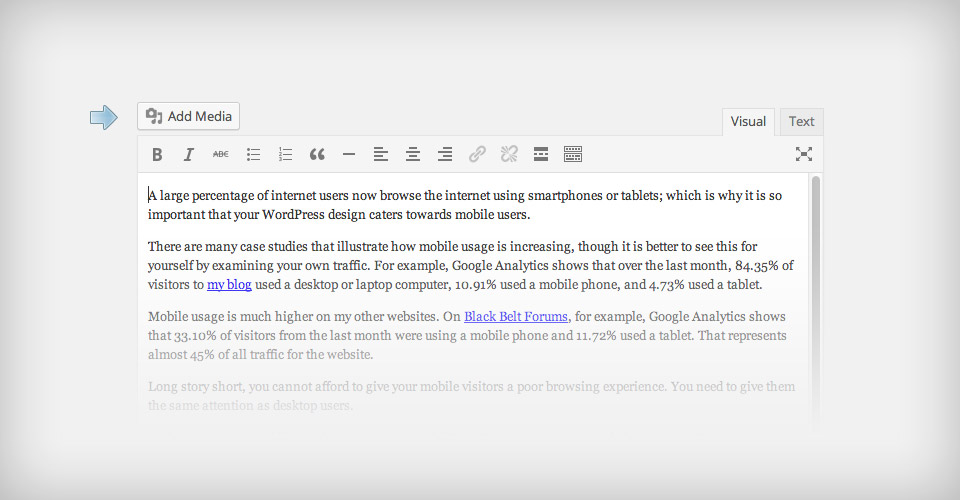
Utilisation du format de message de devis
Le format de publication de devis affichera une citation stylisée en haut de votre message. La citation remplacera également l’image miniature standard sur toutes les pages d’index. Une fois sélectionné, le format de message audio utilisera le premier Blockquote dans votre message comme contenu de devis. Les citations de bloc peuvent être facilement ajoutées depuis l’éditeur de publication. Sélectionnez simplement votre texte, puis appuyez sur le bouton blockquote pour le transformer en un devis.
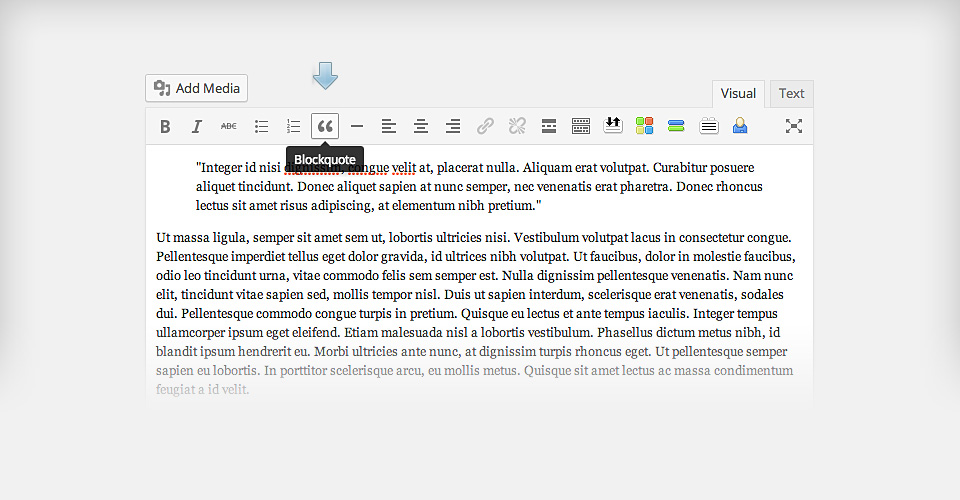
Utilisation du format de publication de la galerie
Le format de publication de la galerie affichera une galerie d’images en haut de votre message. Il remplacera également l’image miniature standard sur toutes les pages d’index avec un curseur d’image. Une fois sélectionné, le format de publication Galerie utilisera la première galerie que vous avez ajoutée à votre message. Les galeries peuvent être ajoutées à votre publication à l’aide de WordPress Media Editor. Cliquez simplement sur le bouton “Ajouter un média” pour créer une galerie et l’ajouter à votre message.
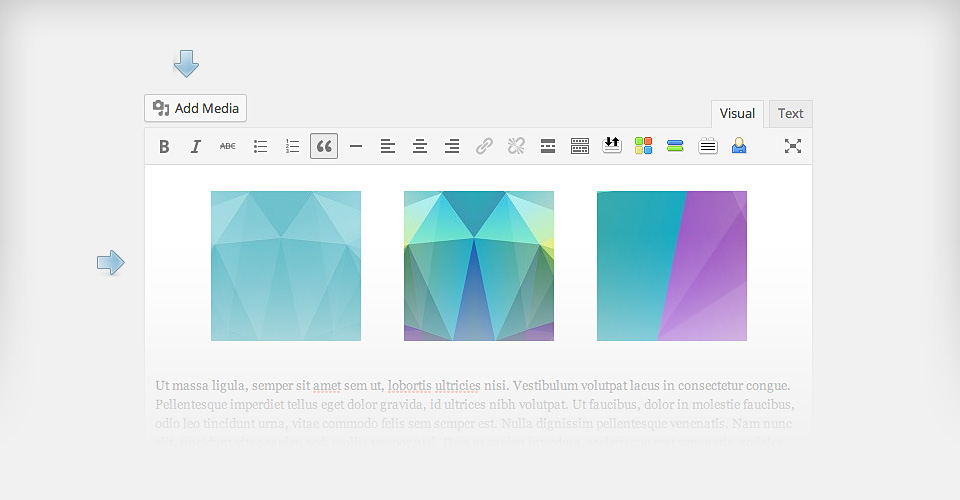
Utilisation du format de lien
Le format du lien post créera un lien stylisé et l’ajoutera au début de votre message. C’est génial pour partager de courtes informations avec vos lecteurs. Une fois sélectionné, le format du lien post utilise le premier lien de votre message comme lien principal. Le lien sera placé en haut de votre message, et il remplacera également l’image miniature standard sur toutes les pages d’index. Pour ajouter un lien vers votre message, vous pouvez utiliser le bouton “lien” dans l’éditeur de publication WordPress.